Любое наше общение с компьютером - редактирование текста или фото, просмотр фильмов и прослушивание музыки, и даже игры - это работа с файлами. Нам кажется, что мы рисуем картинку или убиваем монстров, а на самом деле машина изменяет файлы, записывает, перемещает и даже удаляет. И тот способ, которым операционная система записывает и находит файлы на вашем диске, и как они отличаются один от другого, называют файловой системой.
За годы существования компьютеров появилось немало файловых систем со своими преимуществами и недостатками. Конечно же, Macintosh и PC используют разные файловые системы. А различия непременно порождают проблемы совместимости. И, чтобы знать, как эти проблемы решаются, придется, для начала, разобраться с какими видами файловых систем мы вероятнее всего можем столкнуться.
FAT. Одна из первых файловых систем, появившаяся вместе с PC компьютерами и системой DOS в 1981 году. По сути, представляет собой простую таблицу, в которой записано, где файл находится на диске. Отсюда и название: File Allocation Table - таблица размещения файлов.
FAT32. В системе FAT были заложены ограничения на максимальный размер файла и диска - не больше 2 Gb. К середине 90х годов, с развитием компьютеров, эти ограничения потребовалось расширить. Так появилась новая система FAT32. Теперь ограничения на размер файла стали 4Gb, а диска - 2Tb. Но, по принципам работы, это была все та же старая FAT, т.е. таблица. В настоящее время FAT32 (как и NTFS, о которой ниже) является основной файловой системой современных Windows-компьютеров.
HFS (Hierarhical File System - иерархическая файловая система). Родилась практически вместе с первыми маками в 1985 году. В HFS каждый файл состоит из двух частей, так называемых, ветви ресурсов и ветви данных. Ветвь данных - это собственно содержание файла, например, текст, изображение, видео или звук. В ветви ресурсов содержится различная служебная информация о файле: даты создания и редактирования, информация о программе создателе, иконка файла, а если этот файл - программа, то и используемый код.
HFS+ К концу 90х годов, Мак-пользователи столкнулись с такими же проблемами, что и пользователи системы FAT, и в 1998 Apple выпустила в свет новую версию - HFS+, в которой снимались все мешавшие жить и трудиться ограничения. Количество возможных символов в имени файле изменилось с 32 до 255, а максимально допустимый размер файла и используемого диска достиг 8Eib. Exbibite - это 2 в 60-ой степени, и, чтобы понять что означает эта запредельная цифра, скажем, что максимальный размер диска на маке превышает максимальный размер в системе FAT32 в четыре миллиона раз! На сегодняшний момент HFS+ является основной файловой системой компьютеров Apple.
- NTFS (New Technologi File System) - новая файловая система, разработанная Microsoft с целью заменить семейство FAT. В отличие от примитивной FAT, NTFS - это сложный алгоритм записи файлов. Основным достоинством системы является надежность и возможность восстановления после сбоев.
Теперь, ознакомившись с различными видами файловых систем, мы просто не можем не задаться вполне ожидаемым вопросом: «а что произойдет, если вынуть диск из Мака и присоединить его к РС?» Ответом на этот вопрос будет простая аксиома, которую, пожалуй, следует всегда применять в вопросах совместимости Мака и PC:
А это значит, что маковский диск с HFS+ Windows не опознает и воспримет как неотформатированный. Хотя, безвыходных ситуаций не бывает, - при помощи отдельных коммерческих программ, таких как MacOpen, Маковский диск теоретически можно, хотя не без труда, прочитать на РС.
А вот подключение PC диска к Маку довольно просто. Mac OS позволяет читать диски в формате FAT и FAT32, а с появлением Mac OS X 10.3 и диски NTFS. Под диском подразумевается любой носитель информации - это может быть внутренний или внешний жесткий диск (винчестер), флэш-карта, или обычная дискета. При подключении на рабочем столе появится иконка нового диска, и вы сможете работать с ним также как и с остальными. Однако для NTFS дисков есть, все же, существенное ограничение - на Маке они подключаются исключительно в так называемом режиме read-only. Это означает, что вы сможете просматривать структуру диска, открывать и переписывать файлы на свои диски, но не сможете сохранить их, а также записывать новые файлы на такой диск.
PC-пользователям будет любопытно и полезно узнать, что имя PC-диска, которое вы увидите при подключении, это то имя, которое было дано ему при создании (форматировании). На Маках отсутствует буквенное обозначение дисков, например, D или C. В качестве идентификации диска всегда используется его имя, а если это PC-диск, то в качестве имени будет использоваться то, что в Windows называется меткой тома. Поэтому, вместо диска D, мы получим диск SYSTEM или ARCHIVE или же страшное дефолтное название от Windows, вроде FGHYJN009890.
Свежеприобретенный диск перед началом работы всегда и во всех файловых системах форматируют. Диски для Мака обычно форматируют как HFS+ (другое современное название - Mac OS Extended Journaled) - это "родная" файловая система маков. Постоянное использование различных механизмов совместимости с чужими файловыми системами не добавит Маку эффективности. К тому же, установить Mac OS X на что-то, кроме HFS+, нельзя. Если необходимо отформатировать внешний носитель, который предполагается подключать к разным системам, форматируйте его как FAT32(MS DOS File System). Это сделает диск универсальным.
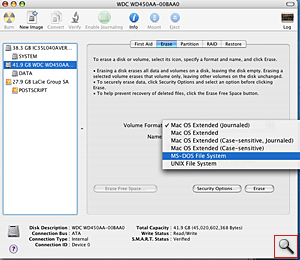
Для работы с дисками можно использовать программу Disk Utility, входящую в комплект Mac OS. Находится она в ApplicationsUtilities. Это комплексная программа, позволяющая выполнять все основные работы с дисками: разбитие диска на несколько логических, форматирование, лечение диска, если произошел какой-либо сбой, и даже создание RAID массива. В подавляющем большинстве случаев вам будет достаточно функций этой утилиты.
Определение типа файла
Теперь стоит сделать лирическое отступление и немного рассказать об одной исторической особенности HFS+. Существующие на настоящий момент операционные системы ведут свою историю в течении уже десятков лет, и их последующие версии - улучшенные и дополненные старые. Например, Windows впервые появилась в 95 году, но, в действительности, это наследница еще более старой системы - DOS, разработанной для самых первых PC, а системы семейства UNIX берут свое начало, чуть ли не со времен первых полетов в космос.
В семействе маков тоже существовал такой "динозавр", теперь его называют Mac OS Classic. Но, вместо инноваций и улучшений, Apple разработала новую систему - Mac OS X, фактически написав ее с нуля. Так что, среди окружающих ее старцев, Mac OS X просто юная девушка, - ее первые версии появились только в 2000 году. При разработке новой системы специалистам из Apple пришлось учитывать вопросы совместимости как со старой Mac OS, чтобы обеспечить переход старых пользователей, так и с Windows, чтобы привлечь новых с доминирующей платформы.
Для определения типа файла система использует сразу три различных подхода. В системе HFS, как было описано выше, любой файл состоит из двух частей: содержания файла и информации о типе файла. Эта информация хранится в отдельном месте - ветви ресурсов в виде специальной текстовой метки. В этом и состоит принципиальное отличие от Windows, где тип файла определяется расширением имени. В подходе Apple есть существенное преимущество - как бы вы не изменяли имя файла, вы не сможете изменить его принадлежность к тому или иному типу, минимизируя риск случайной ошибки.
Однако у описанного подхода есть и недостаток. Популярные протоколы передачи файлов через Intеrnet не поддерживают систему HFS+. При отправлении файла по электронной почте информация о типе файла исчезнет вместе с веткой ресурсов. Это значит, что пересылать маковские файлы через интернет можно только при использовании специальных мак-архивов.
При создании Mаc OS X Apple озаботилась этой проблемой, внедрив в систему механизм определения типа файла при помощи расширения, такой же, как у Windows. Mаc OS X прекрасно распознает типы PC-файлов. Но, в отличие от PC, где расширение имени не может быть больше трех букв, система позволяет использовать расширения, состоящие из большего количества символов. Это значительно увеличивает информативность имени файла и позволяет пользоваться правильными аббревиатурами. Например, популярные графические форматы jpg и tif в действительности называются JPEG и TIFF - при этом система понимает оба варианта написания. Apple пользуется новыми возможностями и дает и собственным файлам вполне информативные расширения имени: .pages - документ созданный в редакторе Pages из комплекта iWork, dspproj - проект DVD диска созданный в DVD Studio Pro и т.д. Таким образом, Mac OS X определяет тип файла используя как и старый Classic подход, для обеспечения преемственности со старыми маками, так и PC поход, использующий расширения имени, при этом расширив его функциональность.
Таким образом, на Маках реализованы три подхода к определению типа файла: старый HFS через ветвь ресурсов, PC - подход через трехбуквенное расширение имени файла и новый, усовершенствованный, через многосимвольное расширение имени файла
При желании, расширения файлов можно скрыть. При сохранении файла укажите флажок Hide Extension (скрыть расширение). Чтобы скрыть расширение уже существующего файла или файлов, нажмите Command-Option-i, предварительно выделив файлы, и выберите флажок Hide Extension в графе Name & Extension.
 |